ස්මාර්ට් ෆෝන් සහ ටැබ්ලට් යටතේ Android පාලනය OS එක දවසින් දවස ලොකු වෙනවා. ඔවුන් හැකි සියලුම මිල කාණ්ඩ අල්ලා ගත්හ - රූබල් දහස් ගණනක සිට ඩොලර් දහස් ගණනක් දක්වා. ඇන්ඩ්රොයිඩ් විවෘතව ඇති බව ද සැලකිය යුතු කරුණකි මෙහෙයුම් පද්ධතියසහ අභිරුචි ඇතුළුව අභිරුචිකරණය කිරීමට පහසුය. නමුත් බොහෝ විට ගැජට් නිෂ්පාදකයින් මෙම අභිරුචිකරණයට බාධාවක් වේ - ඔවුන් තමන්ගේම කවචය සහ කට්ටලය සමඟ එන සම්මත යෙදුම් ගණනාවක් ස්ථාපනය කරයි. අවාසනාවට සිස්ටම් එක ඇතුලේ මැදිහත් නොවී ඒවා අයින් කරන්න බෑ, ඒත් ඒක වෙන කෙනෙක් නැවැත්තුවද? Android වෙතින් මකා නොදැමූ යෙදුම් ඉවත් කරන්නේ කෙසේදැයි සොයා බලමු. ඔබ සම්මත සහ වඩාත් පොදු ක්රම වලින් ආරම්භ කළ යුතුය: සරලම සිට වඩාත්ම දුෂ්කර දක්වා.
අස්ථාපනය නොකරන android වෙතින් යෙදුම් අස්ථාපනය කරන්නේ කෙසේද
බාගත කළ යෙදුම් වලින් Google Playපද්ධති මෙවලම් භාවිතයෙන් වෙළඳපල සහ සමහර බිල්ට් ඒවා ඉවත් කළ හැකිය. ඔව්, බැලූ බැල්මට එය එතරම් අපහසු නැත, නමුත් අද්දැකීම් අඩු පරිශීලකයින් බොහෝ විට සමාන ගැටළු වලට මුහුණ දෙයි, එබැවින් අපට හැකි තරම් විස්තරාත්මකව සෑම දෙයක් ගැනම පැවසිය යුතුය.සම්මත යෙදුම් යනු නිෂ්පාදකයා හෝ බෙදාහරින්නා විසින් ස්මාර්ට්ෆෝන් සහ ටැබ්ලට් වෙත බාගත කර ඇත. නමුත් පළමුව ඔබ පරිශීලකයා විසින් ස්ථාපනය කරන ලද යෙදුම් සමඟ කටයුතු කළ යුතුය. ඔවුන්ගේ පැමිණීමේ කිසිදු හෝඩුවාවක් නොමැති වන පරිදි ඒවා ඉවත් කරන්නේ කෙසේද?
ඇත්තේ ක්රම තුනක් පමණි. ඒවා සියල්ලම එක හා සමානව ජනප්රිය, සරල සහ ක්රියාත්මක කිරීමට පහසුය.
සැකසීම් හරහා android යෙදුම් ඉවත් කිරීම
වැඩසටහන හෝ ක්රීඩාව උපාංගයේ මතකයෙන් මකා දැමෙනු ඇති අතර, එක් ආකාරයකින් හෝ වෙනත් ආකාරයකින් එයට සම්බන්ධ සියලුම අමතර ගොනු ද නැති වී යයි. ඇත්ත වශයෙන්ම, ක්රමය ඇත්තෙන්ම සරලයි, කෙසේ වෙතත්, සියලුම යෙදුම් එතරම් පහසුවෙන් ඉවත් කළ නොහැක.ඇණ ගැසීම මගින් ඉවත් කිරීම
ඔබ යම් යෙදුමක අයිකන ටික වේලාවක් ඔබේ ඇඟිල්ල මත තබාගෙන සිටියහොත් ඒවා ඇදගෙන යා හැකි බව ඔබ බොහෝ විට දැක ඇති.එමනිසා, ඔබට ඒවා එකම ආකාරයකින් ඉවත් කළ හැකිය. සියලුම යෙදුම් පිහිටා ඇති හෝ ඩෙස්ක්ටොප් එකේ ඇති මෙනුව වෙත යන්න, ඔබට අස්ථාපනය කිරීමට අවශ්ය ක්රීඩාව හෝ වැඩසටහන මත ඔබේ ඇඟිල්ල තබා ගන්න.
උඩ කූඩය බලන්න? ඔබගේ ඇඟිල්ල මුදා නොහැර අයිකනය එයට ඇද දමන්න. ඔබේ කැමැත්ත ඇතිව මකාදැමීම තහවුරු කරන්න.
මෙම ක්රමය ක්රියා නොකරන්නේ නම්, ඊළඟ එකට යන්න.
හිසෙහි "පාලනය"
බොහෝ විට අපෙන් ඉල්ලා සිටින්නේ පළමු ක්රම දෙක භාවිතයෙන් ඉවත් කිරීමට අවශ්ය නොවන යෙදුම් ඉවත් කරන්නේ කෙසේද යන්න පැහැදිලි කිරීමටයි. වාසනාවකට මෙන්, විසඳුමක් තිබේ - චපල වැඩසටහනක් හෝ ක්රීඩාවක් මකා දැමීමට තෙවන පාර්ශවීය උපයෝගිතා භාවිතා කරන්න.ඒවා අතර වඩාත් ජනප්රිය වන්නේ Uninstaller ය: 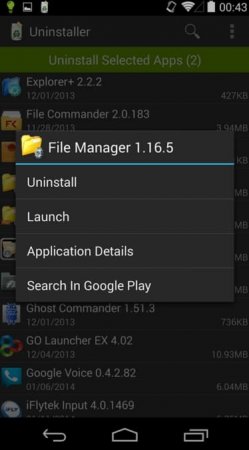
වැඩසටහන්, ක්රීඩා හෝ සම්මත යෙදුම් මේ ආකාරයෙන් පවා ඉවත් නොකෙරේ, එවිට ඔබට වෙළඳපල අස්ථාපනය කිරීමට උත්සාහ කළ හැකිය.
යෙදුම් අස්ථාපනය කිරීමට ක්රමයක් ලෙස Google Play
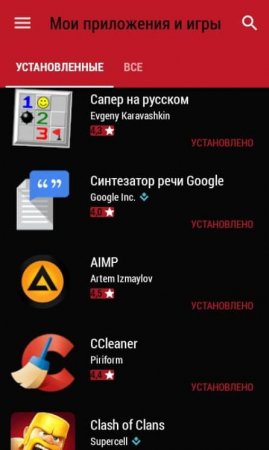
android හි පද්ධති යෙදුම් අස්ථාපනය කරන්නේ කෙසේද?
සමහර විට මෙය ඇත්තෙන්ම වඩාත්ම දුෂ්කර මාර්ගය විය හැකිය. කාරණය වන්නේ බොහෝ නිෂ්පාදකයින් ෂෙල් එක තුළ ගොඩනගා ඇති වැඩසටහන් සහ ක්රීඩා ඉවත් කිරීමේ හැකියාව අවහිර කිරීමයි. මෙම අවස්ථාවේ දී, අයිතිවාසිකම් ලබා ගැනීමෙන් තොරව කළ නොහැකි වනු ඇත.ඔබට චීන වෙළඳ නාම උපාංගයක් තිබේ නම් ඔබ වාසනාවන්තයි. මේවායේ, ඒවා බොහෝ විට දැනටමත් ගොඩනඟා ඇති අතර ඒවා සක්රිය කළ යුත්තේ සහකාර යෙදුම වෙත යාමෙන් පමණි. සෑම ගැජට් එකකටම තමන්ගේම ඇත, එබැවින් ඔබේ උපාංගය සඳහා විශේෂයෙන් උපදෙස් බලන්න.
පරිපාලක අයිතිවාසිකම් සක්රිය කර ඇති බව ඔබට විශ්වාස නම්, බාගන්න මූල වැඩසටහනයෙදුම් මකා දැමීම. එය Uninstaller යෙදුම මෙන් ක්රියා කරන අතර සමාන අතුරු මුහුණතක් ඇත, එබැවින් ඒවා සඳහා උපදෙස් සමාන වේ. ඔබට පමණක් බාගත කළ ක්රීඩාව තෝරා ගැනීමට සිදුවනු ඇත, නමුත් සම්මත යෙදුම. එමනිසා, අතිරික්ත කිසිවක් අස්ථාපනය නොකිරීමට අතිශයින්ම පරෙස්සම් වන්න.
Superuser (Root) අයිතිවාසිකම් නොමැති නම්, ඒවා ලබා ගැනීම සඳහා ඔබට උපාංගය reflash කිරීමට සිදුවේ. මෙන්න දැනටමත් ගත වූ මිනිත්තු දෙකකින් බැස යාම ක්රියා නොකරනු ඇත. හොඳින් සිතා බලන්න, සමහර යෙදුම් නිසා ගැජටය reflash කිරීමට එය වටිනවාද?
මෙහෙයුම් කාමරය android පද්ධතියදිගු කලක් පෙනී සිටි අතර එය පුළුල් පරාසයක පරිශීලකයින් සඳහා හොඳින් හඳුනයි. කෙසේ වෙතත්, සෙවුම් විමසුම්වල සංඛ්යාලේඛන අපට පවසන්නේ ඇන්ඩ්රොයිඩ් මෙහෙයුමේ සරල ප්රශ්න පවා සමහර පරිශීලකයින්ට තවමත් දුෂ්කරතා ඇති කරන බවයි. ඔබගේ ස්මාර්ට් ජංගම දුරකතනයෙන් හෝ ටැබ්ලටයෙන් අනවශ්ය යෙදුම් ඉවත් කරන්නේ කෙසේද යන්න ගැන අපි මෙම ලිපියෙන් කතා කරන්නේ ඔවුන් වෙත ය. සාමාන්ය යෙදුම් සම්බන්ධයෙන් ගත් කල, මෙය කිරීම කිසිසේත් අපහසු නැත, නමුත් ඔබට පද්ධති වැඩසටහන් ඉවත් කිරීමට අවශ්ය නම්, ඔබට උපක්රම කිහිපයක් අවශ්ය වේ.
තෙවන පාර්ශවීය වැඩසටහන් අස්ථාපනය කරන්නේ කෙසේද
ඔබ විසින් ස්ථාපනය කරන ලද හෝ උපාංගය සමඟ ලැබුණු වැඩසටහන් ඉවත් කිරීමට ක්රම කිහිපයක් ඇත, නමුත් පද්ධති වැඩසටහන් නොවේ. මෙයින් පළමුවැන්න පෙරනිමි සැකසුම් යෙදුම භාවිතා කිරීමයි.
1. ඔබගේ ගැජටයේ සැකසුම් වෙත ගොස් "යෙදුම්" කොටස විවෘත කරන්න.
2. තෙවන පාර්ශවීය පටිත්ත වෙත යාමට වමට හෝ දකුණට ස්වයිප් කරන්න.

3. සොයන්න අපේක්ෂිත යෙදුමසහ එහි ගුණාංග විවෘත කිරීමට නම මත තට්ටු කරන්න.
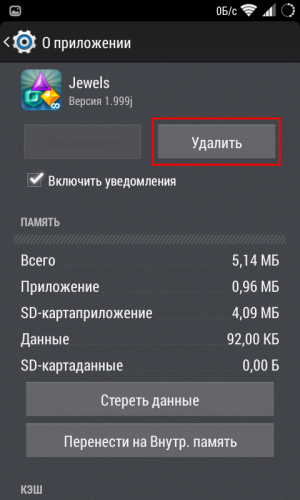
4. "දත්ත මකන්න" බොත්තම ක්ලික් කිරීමෙන් සියලුම වැඩසටහන් දත්ත මකා දමන්න එවිට මකාදැමීමෙන් පසු සුන්බුන් ඉතිරි නොවේ.
5. "ඉවත් කරන්න" බොත්තම මත ක්ලික් කර වැඩසටහනේ නිවැරදි ඉවත් කිරීම මත පණිවිඩයක් දිස්වන තෙක් රැඳී සිටින්න.
ඉවත් කිරීමට දෙවන ක්රමය අනවශ්ය වැඩසටහන්සම්මත භාවිතා කරයි Play යෙදුමවෙලඳපොල.
1. Play Store යෙදුම විවෘත කරන්න.
2. මෙනු තිරයේ වම් පැත්තේ සිට පිටතට අදින්න. "My Apps" බොත්තම මත ක්ලික් කරන්න.
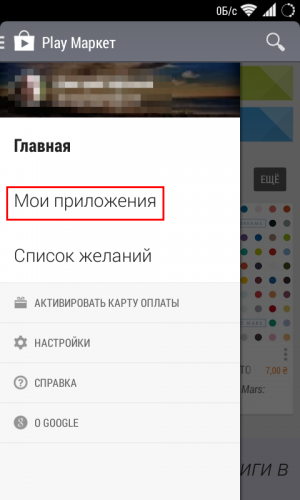
3. "ස්ථාපිත" ටැබය මත ඔබ උනන්දුවක් දක්වන වැඩසටහනේ නම සොයා ගන්න. එහි නිරූපකය මත තට්ටු කරන්න.
4. විවෘත වන වැඩසටහන් ගුණාංග පිටුවේ, ඔබ "මකන්න" බොත්තම දකිනු ඇත, ස්පර්ශ කිරීමෙන් පසු ඔබ තෝරාගත් යෙදුම අස්ථාපනය කරනු ලැබේ.
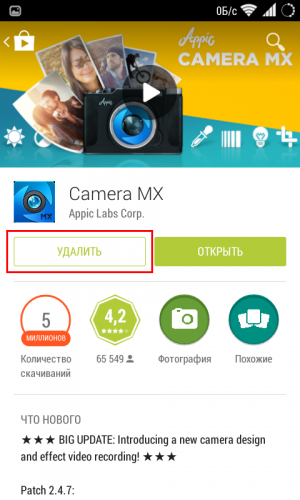
වැඩසටහන් අස්ථාපනය කිරීම සඳහා ඉහත ක්රම ඇන්ඩ්රොයිඩ් හි ඕනෑම අනුවාදයක පාහේ ක්රියා කරන අතර අමතර මෙවලම් අවශ්ය නොවේ. කෙසේ වෙතත්, ද පවතී විශාල සංඛ්යාවක්අතිරේක ක්රියාකාරිත්වය සපයන තෙවන පාර්ශවීය උපයෝගිතා. ඔවුන්ට කණ්ඩායම් ප්රකාරයේදී යෙදුම් අස්ථාපනය කිරීමට, වැඩසටහන් සහ පරිශීලක දත්තවල උපස්ථ පිටපත් කිරීමට, ක්රියාවලීන් තාවකාලිකව "කැටි කිරීමට" සහ තවත් බොහෝ දේ කළ හැකිය.
Android පද්ධති යෙදුම් අස්ථාපනය කරන්නේ කෙසේද
සියලුම ස්මාර්ට්ෆෝන් සහ android ටැබ්ලට්පෙර ස්ථාපිත සම්මත වැඩසටහන් ගණනාවක් සමඟ අපගේ අතට වැටේ. ඒවා අතර අත්යවශ්ය සහ ප්රතිස්ථාපනය කළ නොහැකි උපයෝගිතා ඇත, ඒවා කිසි විටෙකත් ස්පර්ශ නොකළ යුතුය, නමුත් ඒවා ද නොමැත ප්රයෝජනවත් වැඩසටහන්, බොහෝ පරිශීලකයින් ඉවත් කිරීමට අවශ්ය.
ඔබට සුපිරි පරිශීලක අයිතිවාසිකම් නොමැති නම්, ඔබට අක්රිය කිරීමට සීමා වීමට සිදුවේ අමතර වැඩසටහන්. මෙය සිදු කිරීම සඳහා, උපාංග සැකසුම් විවෘත කරන්න, "යෙදුම්" කොටස වෙත ගොස් "සියල්ල" ටැබයට ස්වයිප් කරන්න.
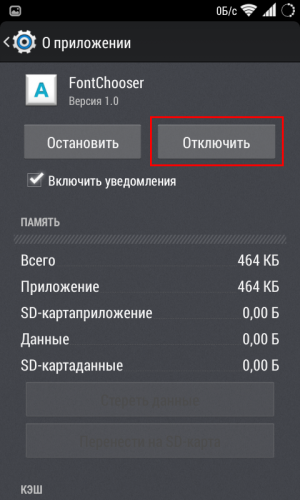
පද්ධති ඒවා ඇතුළුව ඔබගේ ගැජටයේ ස්ථාපනය කර ඇති සියලුම වැඩසටහන් ලැයිස්තුවක් මෙහිදී ඔබට පෙනෙනු ඇත. අවශ්ය මූලද්රව්යය සොයා ගන්න සහ එහි ගුණාංගවල ඔබ "Disable" බොත්තම දකිනු ඇත. මෙම බොත්තම සක්රිය නම්, ඔබට කිසිදු ප්රතිවිපාකයකින් තොරව මෙම යෙදුම අක්රිය කළ හැක. මේ අනුව, සියලුම වැඩසටහන් අක්රිය කළ නොහැක, එබැවින් ඔබට පහත ක්රමයට යොමු විය යුතුය, ඒ සඳහා root අවශ්ය වේ.
ඔබට සුපිරි පරිශීලක හිමිකම් තිබේ නම්, ඔබට /system/app බහලුම තුළ ඇති අනුරූප .apk ගොනුව මකා දැමීමෙන් සරලවම පද්ධති යෙදුම් ඉවත් කළ හැක. මෙය සිදු කිරීම සඳහා, ඔබට මෙම ෆෝල්ඩරයට ප්රවේශය ඇති ඕනෑම ගොනු කළමනාකරුවෙකු අවශ්ය වනු ඇත, උදාහරණයක් ලෙස
ස්මාර්ට් ෆෝන් සහ ටැබ්ලට් නිෂ්පාදකයින් - Samsung (Samsung), Sony Xperia (Sony), ආදිය. - ස්ථාපනය කර ඇති අතර ඒවායේ android 6.0, 5, 4.4, 4.4 2, සහ 2.3 6 පවා බොහෝ අනවශ්ය යෙදුම් කෙලින්ම කර්මාන්ත ශාලාවේ ස්ථාපනය කර ඇත - ඒවා පද්ධතියට සම්මත ලෙස ඒකාබද්ධ කර ඇත.
බොහෝ විට මේවා ස්ථාපිත යෙදුම්අතිරික්තය, සහ ඔවුන් පසුබිමේ ක්රියා නොකළේ නම් පද්ධතිය තුළ ඔවුන්ගේ පැවැත්ම අතිරික්ත නොවේ, එනම්, ඔවුන් RAM හි කොටසක් භාවිතා නොකළ අතර එය උපාංගයේ කාර්යක්ෂමතාවයට බලපායි.
එවැනි "කුණු" යෙදුම් ඉවත් කිරීම පද්ධතියේ මූලයට ප්රවේශ වීම අවශ්ය වේ - සුපිරි පරිශීලක අයිතිවාසිකම්, එවිට අවශ්ය සියලුම නාමාවලි සහ ගොනු වෙත ප්රවේශය ඇත.
පෙරනිමියෙන් ඇන්ඩ්රොයිඩ් පමණක් අඩු විකල්ප සහිත ගිණුමක් භාවිතා කරයි, එහි ප්රතිඵලයක් ලෙස, පද්ධතියට හානි වීම ඉතා අපහසුය.
සාමාන්ය පරිශීලකයෙකුට ස්වයං-ස්ථාපිත ලිපිගොනු මකා දැමිය හැකිය, නමුත් පද්ධතියට අයත් ඒවා පද්ධති ඒවා වේ, සාමාන්ය ආකාරයෙන් එය දැනට පවතින ඇන්ඩ්රොයිඩ් අනුවාදයන් කිසිවක් මත ක්රියා නොකරනු ඇත: 7.0 Nougat, 6.0 Marshmallow, 5.1 Lollipop, 5.0 Lollipop, 4.4W KitKat, 4.4, 4.3 Jelly Bean , 4.2, 4.2.1, 4.2.2, 4.1, 4.0, 4.0.3, 4.0.4 Ice Cream Sandwich 3.2 Honeycomb 3.1 3.0 2.3 2.3 2. 2.0, 1.6 ඩෝනට්, 1.5 කප්කේක්, 1.1 කෙසෙල් පාන්, 1.0 ඇපල් පයි.
පොදුවේ ගත් කල, ස්මාර්ට් ජංගම දුරකතනයක් හෝ ටැබ්ලටයක් මිලදී ගැනීම නව පරිගණකයක් මිලදී ගැනීමට සමාන වේ - ඔබ සැපයුම්කරු විසින් පෙර ස්ථාපනය කර ඇති සම්මත යෙදුම් පද්ධතිය පිරිසිදු කළ යුතුය, එහි ප්රයෝජනය සැක සහිත ය.
ඇන්ඩ්රොයිඩ් ටැබ්ලටයක් හෝ ස්මාර්ට් ජංගම දුරකතනයක් මත ස්ථාපිත යෙදුම් ඉවත් කිරීමට සම්මත ක්රමය
මෙම නිබන්ධනය සඳහා, මම Android 6.0 ධාවනය වන Samsung Galaxy ස්මාර්ට් ජංගම දුරකතනයක් භාවිතා කළෙමි, නමුත් 5.1 වැනි අනෙකුත් ක්රියා පටිපාටිය සෑම ආකාරයකින්ම සමාන වේ, එබැවින් ඔබට කිසිදු ගැටළුවක් ඇති නොවිය යුතුය.
ඔබගේ ඇන්ඩ්රොයිඩ් ස්මාර්ට් ජංගම දුරකතනයෙන් හෝ ටැබ්ලටයෙන් යෙදුමක් අස්ථාපනය කිරීමට ඇති පහසුම ක්රමය වන්නේ සැකසීම් හරහාය, එබැවින් අපි ආරම්භ කරමු.
සුපිරි පරිශීලක අයිතිවාසිකම් ලබා ගැනීමෙන් පසු, ඔබට පහසුවෙන් පෙර ස්ථාපනය කර ඇති ගොනු සම්පූර්ණයෙන්ම ඉවත් කළ හැකිය.
සටහන: මම Google root යෙදුම් හරහා මකා දැමීමට නිර්දේශ කරමි.
ඉහත සියල්ලටම එක් අඩුපාඩුවක් ඇත - 4.4 අනුවාදය දක්වා ඇන්ඩ්රොයිඩ් හි මූල අයිතිවාසිකම් ලබා ගැනීම ඉතා පහසුය, සහ ඉහළ ඒවා වඩා දුෂ්කර හා ඊටත් වඩා භයානක ය, නමුත් මගක් තිබේ - ඔබට පරිගණකයක් හරහා ගූගල් යෙදුම් මකා දැමිය හැකිය. මූල අයිතිවාසිකම් නොමැතිව.
පරිගණකයක් හරහා එකවර google app එක පවා නිවැරදිව අස්ථාපනය කරන ආකාරය
ඔබ බාගත කරන ගොනු ඕනෑම අනුවාදයකින් පහසුවෙන් මකා දැමුවහොත්, ගූගල් රූට් වැඩ කිරීම නිසැකවම දුෂ්කරතා ඇති කරයි, විශේෂයෙන් 5.0 සහ ඊට වැඩි අනුවාදයන්.
ඉන්පසු Debloater වැඩසටහන බාගත කර ඔබගේ ස්මාර්ට් ජංගම දුරකතනයේ හෝ ටැබ්ලටයේ USB නිදොස්කරණය සක්රීය කරන්න - කවුද දන්නේ නැහැ.
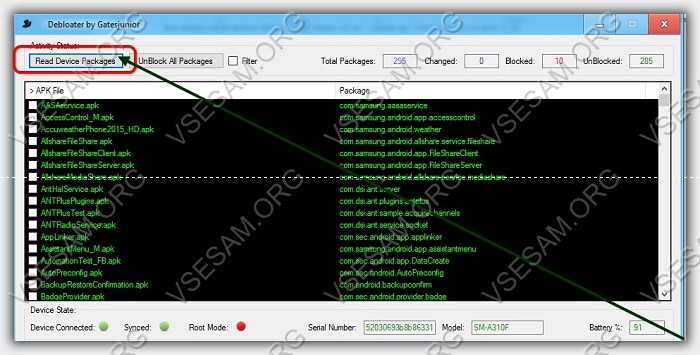
ඔබට සියල්ල එකවර මකා දැමිය හැකිය, එය නොකරන්න, නමුත් අනවශ්ය කුරුල්ලන් දමන්න. ඊට පසු, "අයදුම් කරන්න" විකල්පය ඉහළ වම් පැත්තේ දිස්වනු ඇති අතර ඔබ එය මත ක්ලික් කළහොත් තෝරාගත් ගොනු අතුරුදහන් වීමට පටන් ගනී.

එපමණයි, ඇන්ඩ්රොයිඩ් හි සියලුම අනුවාද වල ගූගල් පද්ධති ඇතුළු යෙදුම් ඉවත් කරන්නේ කෙසේදැයි දැන් ඔබ දන්නවා.
සටහන: යමක් සාර්ථක නොවූයේ නම්, එය අදහස් දැක්වීම්වල තබන්න - පිළිතුර ප්රමාද නොවනු ඇත. වාසනාව.
සංවර්ධක:
http://www.rootjunky.com/
මෙහෙයුම් පද්ධතිය:
XP, Windows 7, 8, 10
අතුරුමුහුණත:
ඉංග්රීසි
